
Dacă ați folosit un Mac, ați fi auzit de "Finder". Dar ce este, de ce aveți nevoie de ea și cum îl folosiți? Vom explica.
Finder este modul în care interacționați cu fișierele de pe un Mac
Finder este modalitatea de bază pe care o interacționați cu Sistemul de fișiere pe Mac. Vă permite Mutați, copiați și ștergeți fișierele . De asemenea, vă ajută să lansați aplicații și să vă conectați la resursele de rețea. Este, în general, echivalentă cu File Explorer (cunoscut anterior ca Windows Explorer) pe Windows.
Finder-ul Macintosh originare La începutul dezvoltării Macintosh, numit mai întâi de Bud Tribles. Căutarea timpurie Co-autor Bruce Horn speculează Acest căutător a primit numele pentru că este folosit pentru a găsi documente. Precursorul său pe Apple Lisa. , Filer. , Sported un nume similar cu un scop similar: pentru a vă ajuta să organizați fișiere și să lansați programe cu o interfață grafică, bazată pe mouse-uri. Horn și alții au dezvoltat căutătorul în ceva asemănător cu ceea ce știm astăzi, dar sa schimbat dramatic în timp pentru a se potrivi Noi arhitecturi și sisteme de operare.
LEGATE DE: DEJA VU: O scurtă istorie a oricărei arhitecturi CPU Mac
Cum se utilizează Finder
Finder este o aplicație pe Mac, dar una cu statut special și privilegii în MacOS. Nu o puteți șterge și este întotdeauna disponibilă pe doc. De fapt, cea mai ușoară cale de a deschide Finder este să faceți clic pe pictograma sa în docul tău, care arată ca o față albastră zâmbitoare.

După ce faceți clic, veți vedea "Finder" în colțul din stânga sus al ecranului, iar o fereastră de căutare se va deschide. Folosind această fereastră, puteți naviga prin fișierele dvs. făcând dublu fișiere sau foldere pentru a le deschide.
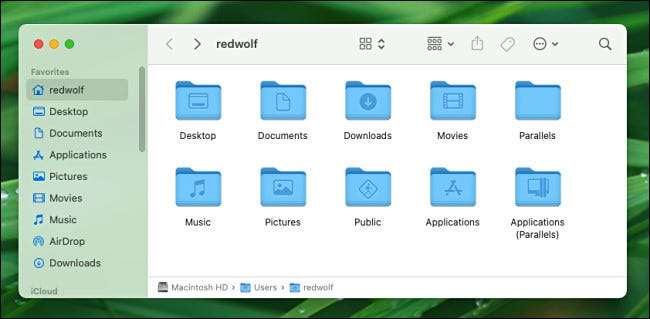
Faceți clic pe și trageți pictogramele de fișiere sau foldere între ferestre pentru a le deplasa sau a le copia. În general, dacă trageți între două ferestre de căutare pe două unități diferite, acesta va face o copie a fișierului și va păstra o copie în ambele locații. Dacă trageți un fișier sau un dosar dintr-o fereastră două pe aceeași unitate, Finder va muta elementul în noua locație.
La Ștergeți un fișier folosind Finder , trageți pictograma la pictograma de gunoi în doc.

În mod implicit, veți vedea o bară laterală în fiecare fereastră de căutare care conține comenzi rapide la locații importante, cum ar fi desktop-ul, documentele, aplicațiile sau folderele de imagini. Dacă nu vedeți bara laterală, alegeți View & GT; Afișați bara laterală în meniul din partea de sus a ecranului (sau apăsați Ctrl + Command + S).
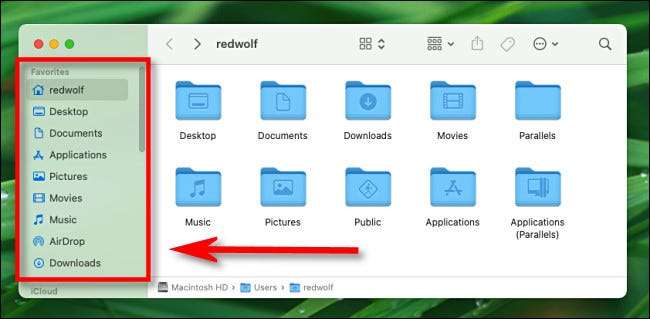
Pe măsură ce navigați în Finder, puteți folosi pesmetul în bara de cale din partea de jos a ecranului pentru a vedea unde vă aflați În calea fișierului . Dacă nu vedeți bara de cale, alegeți View & GT; Afișați bara de cale în bara de meniu din partea de sus a ecranului (sau apăsați Opțiunea + Command + P).
LEGATE DE: Care sunt fișierele și folderele de calculator?
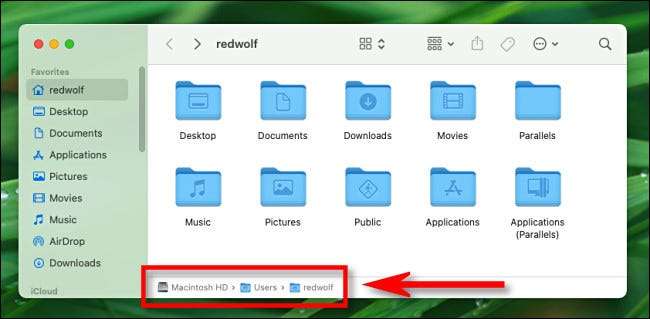
Dacă doriți să schimbați modul în care vizualizați fișierele din fereastra Finder, utilizați pictogramele care arată ca grupuri de pătrate din bara de instrumente de sus pentru a schimba stilul vizualizării (de la pictograme de listă) și, de exemplu, cum Fișierele din fereastră sunt sortate.
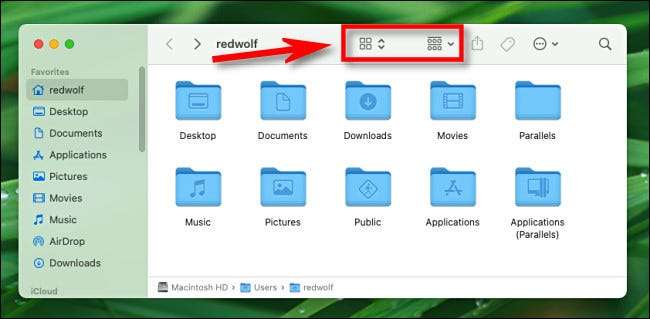
Și da, puteți găsi lucrurile în Finder prea utilizând caracteristica de căutare. Pentru a face acest lucru, faceți clic pe pictograma de lupă din colțul din dreapta sus al ferestrei Finder (sau apăsați Command + F). Introduceți o căutare și veți vedea rezultatele enumerate mai jos.
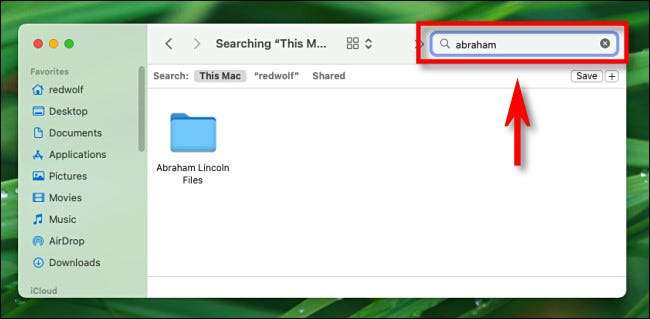
Mai sunt multe pentru a explora, inclusiv modalități de a Tăiați desktopul sau Codul color fișierele dvs. , dar acum știți elementele de bază.
Ca un vârf final, știți că nu vă limitați la lucrul cu o singură fereastră de căutare. Ori de câte ori doriți să deschideți o fereastră nouă (sau suplimentară), selectați File & GT; Fereastra de căutare nouă în bara de meniu sau apăsați Command + N de pe tastatură. Puteți închide orice fereastră de căutare făcând clic pe cercul roșu din colțul din stânga sus al ferestrei. Distrează-te și găsirea fericită!
LEGATE DE: PSA: Puteți codul de color fișierele Mac cu etichete






